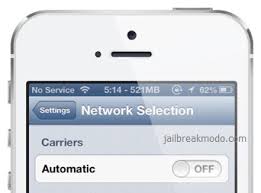iPhone là một sản phẩm được người dùng ưa chuộng không chỉ ở thiết kế tinh tế, sang trọng mà còn ở khả năng xử lý dữ liệu tốt và khả năng truy cập internet vô cùng nhanh chóng.
Dù mang lại trải nghiệm rất tuyệt cho người dùng nhưng trong quá trình sử dụng, iPhone vẫn không tránh khỏi việc mắc một số lỗi khi truy cập bằng wifi và gây hạn chế về tốc độ duyệt web của thiết bị. Bài viết này, ciaotravel.com.vn sẽ hướng dẫn các bạn cách khắc phục lỗi iPhone bắt wifi yếu.
Biểu hiện khi iPhone mắc lỗi bắt sóng wifi yếu
– Nút ON/OFF wifi bị mờ.
– Đường truyền wifi chập chờn lúc có lúc không, biểu tượng sóng wifi trên iPhone chỉ hiển thị 1, 2 vạch.
– Cùng vị trí và nguồn kết nối nhưng thiết bị khác bắt được bình thường còn iPhone của bạn thì không.
– Vào được wifi nhưng không truy cập được internet.
– Wifi không ổn định, hay bị rớt.
Nguyên nhân khiến iPhone bị lỗi bắt sóng wifi yếu
– Do bộ phát wifi mà bạn đang sử dụng có vấn đề.
– Do iPhone bị lỗi phần mềm vì cài đặt ứng dụng, phần mềm không tương thích.
– Do iPhone rơi rớt, va đập khiến phần cứng bị hư hỏng và ảnh hưởng đến bộ phận chip wifi của máy.
– Do phiên bản iOS bạn đang dùng không tương thích với máy.
Cách khắc phục tình trạng iPhone bắt sóng wifi yếu
– Dùng một thiết bị khác để kiểm tra lại đường truyền của bộ nguồn phát sóng wifi. Nếu thiết bị này cũng không kết nối được thì chắc chắn nguyên nhân nằm ở bộ phát wifi chứ không phải ở iPhone. Hãy thử tắt bộ phát Wi-Fi một vài phút sau đó bật lại và kiểm tra kết nối của thiết bị đã ổn định hay chưa.
– Thực hiện cài đặt lại kết nối cho iPhone bằng cách truy cập vào mục Settings > General > Reset network settings rồi khởi động lại iPhone và kết nối lại.
– Thực hiện reset lại cài đặt trong máy bằng cách vào Setting > Reset > Reset all setting để khắc phục trong trường hợp do lỗi phần mềm.
– Nếu vào được wifi nhưng không truy cập được internet thì vào Cài đặt > Wifi > HTTP Proxy rồi chuyển từ chế độ Off sang chế độ Auto.
– Thử sửa lại tên của chiếc iPhone bằng cách vào Settings > General > About > Name. Tại đây bạn cài đặt lại tên máy của bạn, bằng cách bỏ dấu ngoặc kép của nó đi.
– Kết nối Itunes cho iPhone và update lên phiên bản hệ điều hành mới nhất hoặc restore lại máy.
– Đối với nguyên nhân do lỗi phần cứng như anten hay chip wifi iPhone bị hư hỏng thì cách tốt nhất là bạn nên đem iPhone của mình đến Bệnh viện Điện thoại 24h để được các kĩ thuật viên trình độ cao kiểm tra và sửa chữa.
Với 10 năm kinh nghiệm trong việc sửa chữa di động, Bệnh viện Điện thoại 24h cam kết sẽ khắc phục triệt để mọi lỗi hư hỏng cả phần cứng lẫn phần mềm cho thiết bị của bạn. Ngoài ra, Bệnh viện Điện thoại 24h còn áp dụng chế độ bảo hành vĩnh viễn cho iPhone sau sửa chữa giúp bạn yên tâm hơn khi sử dụng.
>>>>Trùm thay màn hình, mặt kính iPhone 7, 7 Plus bảo hành VĨNH VIỄN duy nhất tại Việt Nam
24hStore.vn – Địa điểm đầu tiên tại Việt Nam bán iPhone Likenew Fullbox ĐỘC QUYỀN bảo hành 12 tháng 1 đổi 1
Địa chỉ : 418 Nguyễn Trãi, Phường 8, Quận 5, TP. HCM.
Địa chỉ : 652 Đường 3 Tháng 2, P.14, Quận 10, TP. HCM
Địa chỉ : 249 Trần Quang Khải, P. Tân Định, Q.1, TP.HCM.
Địa chỉ (trung tâm bảo hành ủy quyền) : 1112 – 1114 Ba Tháng Hai, P.12, Q. 11, TP.HCM.
☎ Tổng Đài bán lẻ thiết bị công nghệ : 1900.0351
☎ Tổng Đài Sửa chữa: 1900.5555.34.
Hotline hỗ trợ cấp tốc: 0988.242424.
Website: 24hStore.vn
Fanpage: facebook.com/24hstore.vn